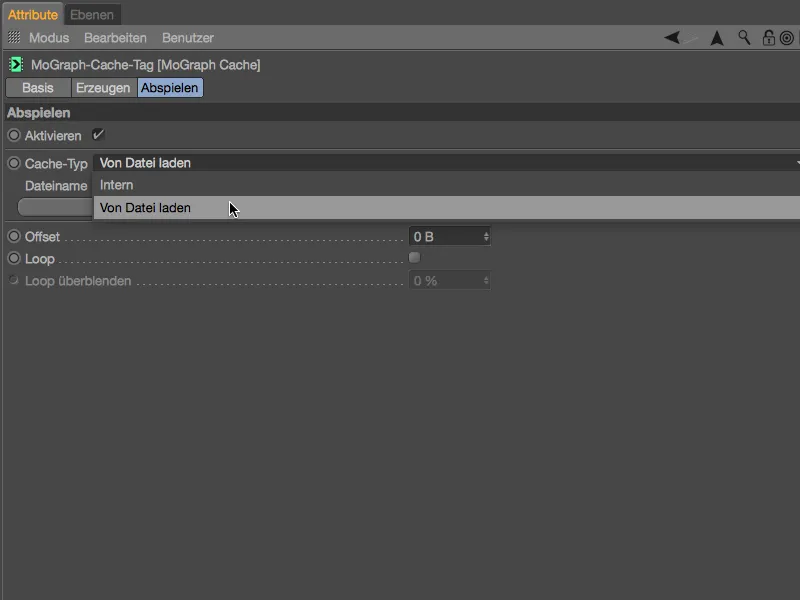Αυτό το εγχειρίδιο αποτελείται συνολικά από τρία εργαστήρια, στα οποία προσπάθησα να ενσωματώσω όσες περισσότερες καινοτομίες μπορούσα από το Cinema 4D Release 18. Όλα τα αρχεία προέλευσης και τα τελικά αποτελέσματα μπορείτε να τα βρείτε όπως πάντα στο πακέτο με τα αρχεία εργασίας.
Αποφυγή Διασταυρώσεων με τον Εφέ Εκτίναξης
Ως Βάση για τα δύο πρώτα εργαστήρια έχουμε ένα κομμάτι Lego που γνωρίζουμε από προηγούμενα εγχειρίδια. Θα το βρείτε μαζί με ένα μικρό στήσιμο σκηνής σε αυτό το αρχείο εργασίας: "PSD_C4D_R18_Verdraengen_start.c4d".
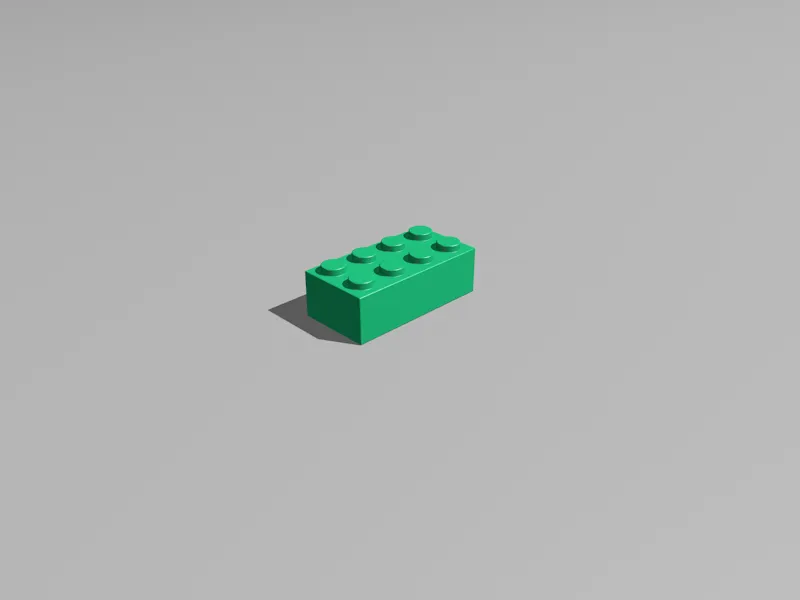
Το χρώμα του κομματιού Lego είναι προς το παρόν τυχαία πράσινο. Καθώς πρόκειται να δημιουργήσουμε περίπου 200 κλώνους του κομματιού Lego σύντομα, το Lego έχει ένα Συνδυαστικό-Shader στο Κανάλι Χρώματος. Αυτό μας εξοικονομεί τον κόπο ναπροσθέτουμε και να καθορίζουμε τα χρώματα των παιχνιδόπλακων ξεχωριστά.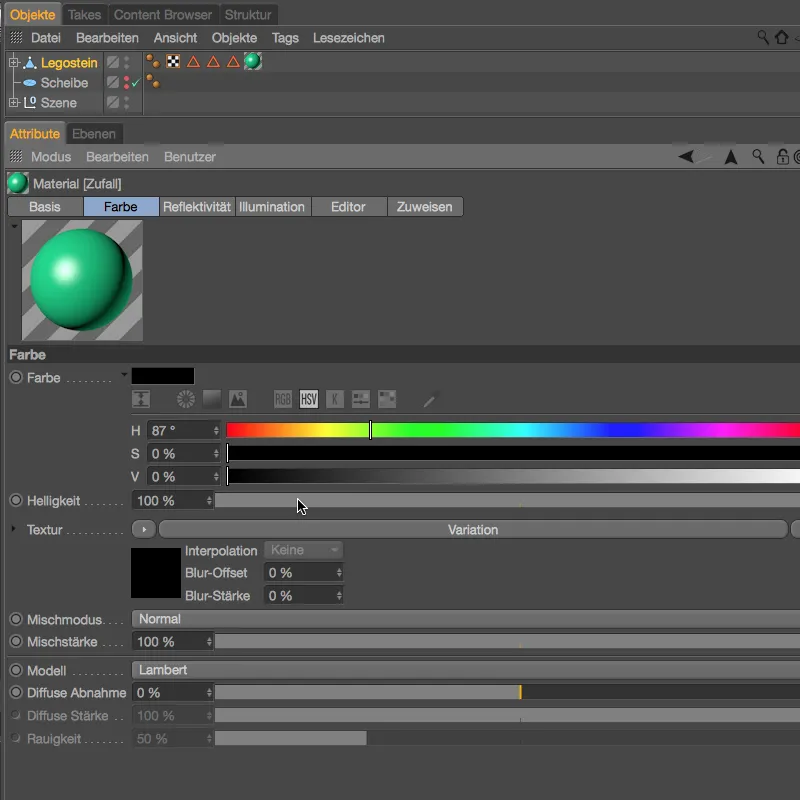
Στο παράθυρο ρυθμίσεων του Συνδυαστικού-Shader, βλέπουμε ότι οι εκδοχές αποτελούνται από ένα μαύρο Βασικό Χρώμα και απόλυτα Τυχαία Χρώματα . Επιπλέον, αύξησα τον Κορεσμό στο 70% για έντονες και πιο κοκκινωπές αποχρώσεις.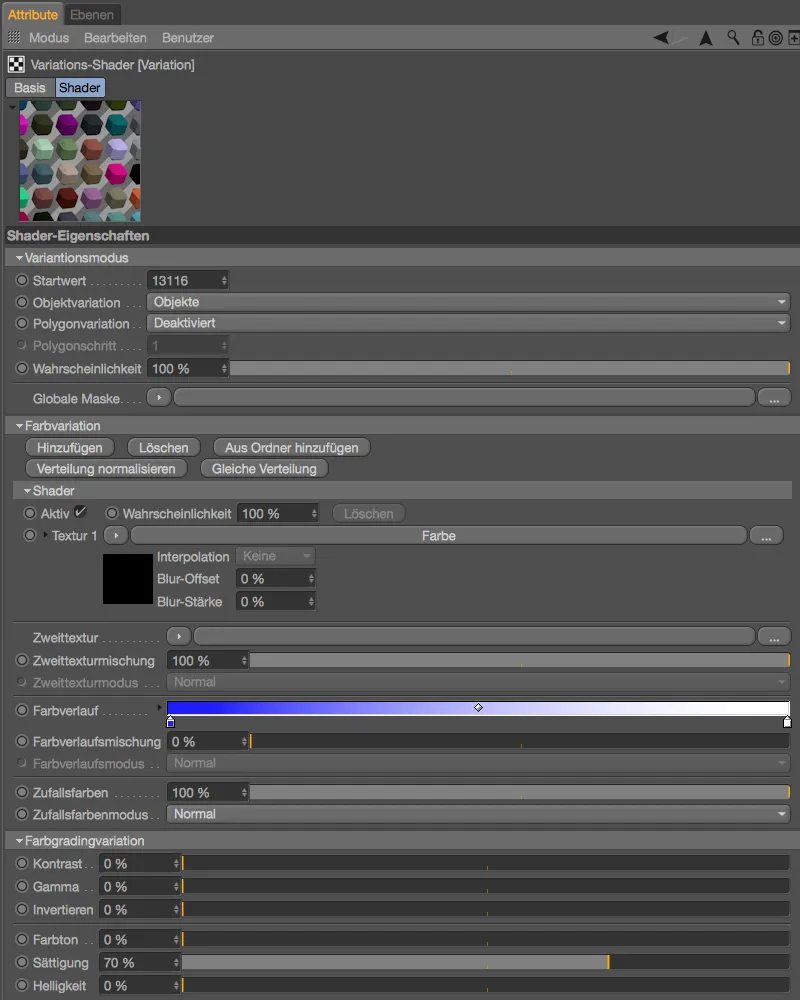
Για να δημιουργήσουμε τα αντίγραφα των επιμέρους κομματιών Lego, χρειαζόμαστε ένα Αντίγραφο-Αντικείμενο από το μενού της Κινηματογραφικής Γραφής. Επιλέγοντας το κομμάτι Lego στον Διαχειριστή Αντικειμένων και καλώντας το Αντίγραφο-Αντικείμενο πατώντας το πλήκτρο Alt, …
… καταφέρνουμε το κομμάτι Lego να υπαχθεί αυτόματα στο νεοδημιουργημένο Αντίγραφο-Αντικείμενο. Στο παράθυρο ρυθμίσεων του Αντίγραφου-Αντικειμένου, ορίζουμε τη λειτουργία ως Κελίκαι παραχωρούμε έναν αριθμό 10 σειρών στον άξονα Χ και 20 σειρών στον άξονα Ζ. Αυτά τα συνολικά 200 αντίγραφα κατανέμονται σύμφωνα με τα 200 x 200 εκατοστά που έχουν καθοριστεί στη ζώνη των παραμέτρων Μέγεθος. Τώρα θα μπορούσαμε θεωρητικά να υπολογίσουμε τι μέγεθος χρειαζόμαστε για να τοποθετήσουμε τα αντίγραφα δίπλα-δίπλα. Στην έκδοση 18 υπάρχει ένας πολύ πιο απλός τρόπος γι' αυτό. Στην αριστερή κάτω γωνία βλέπετε το Μέγεθος του κομματιού Lego που εμφανίζεται στον Συντεταγμένων-Διαχειριστή.
Αλλάζουμε τη λειτουργία για τη κατανομή από Αρχή σε Ανά Βήμακαι απλά εισάγουμε τις διαστάσεις του κομματιού Lego στα πεδία Χ και Ζ.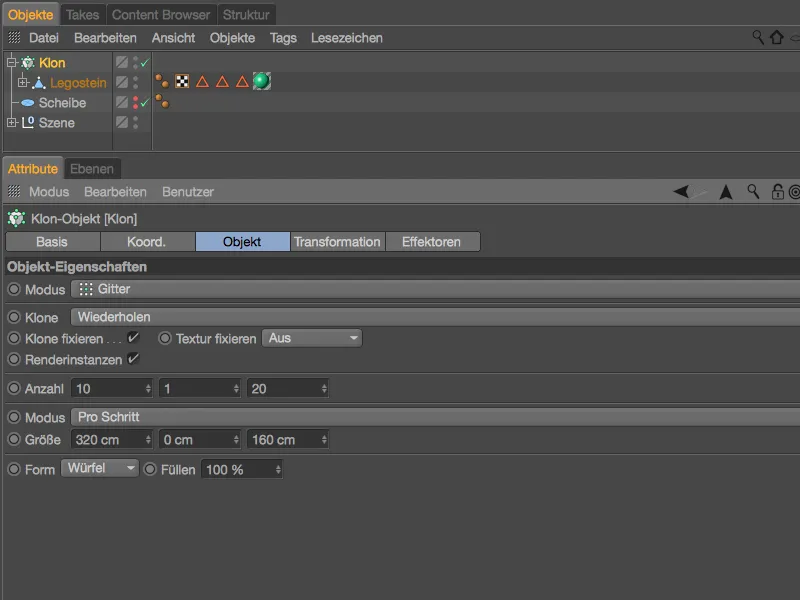
Χωρίς καμία υπολογιστική εργασία, έχουμε τώρα τα 200 κομμάτια Lego το ένα δίπλα στο άλλο κατανεμημένα σε μια επιφάνεια.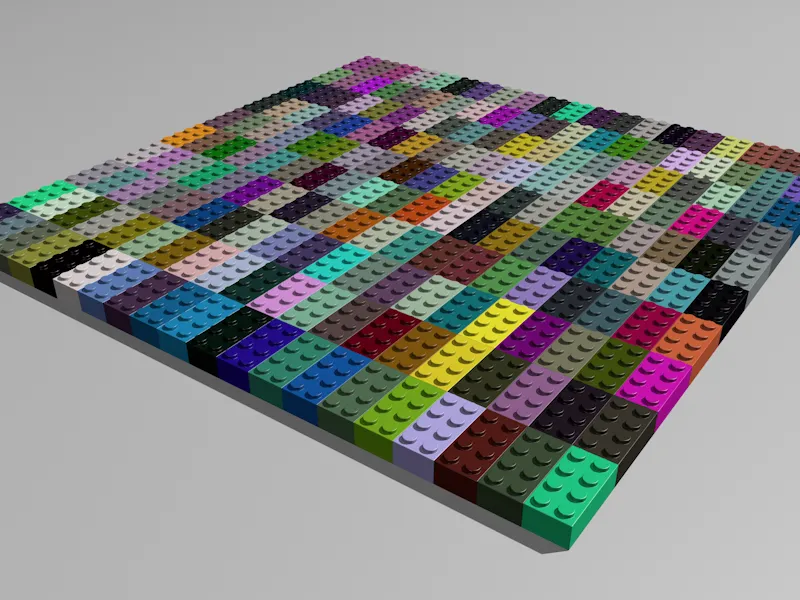
Πριν μεταβούμε στην επόμενη καινοτομία του Release 18, αφήνουμε τα 200 κομμάτια Lego να καταναλωθούν στην παρεχόμενη Δίσκο στον Διαχειριστή Αντικειμένων αντί να διανεμηθούν με λανθασμένη τοποθέτηση. Γι' αυτό αλλάζουμε τη λειτουργία κλωνοποίησης σε Αντικείμενο και μεταφέρουμε το αντικείμενο Δίσκος από τον Διαχειριστή Αντικειμένων στο πεδίο Αντικείμενο του Αντιγράφου-Αντικειμένου. Για την κατανομή επιλέγουμε την Επιφάνεια του Δίσκου, όσον αφορά τον Αριθμό, παραμένουμε στα 200.
Για να περιορίσουμε την επίδραση αυτού του αριθμού κλώνων στην απόδοση του συστήματός μας, ενεργοποιούμε την επιλογή Αντίγραφα Εμφάνισης.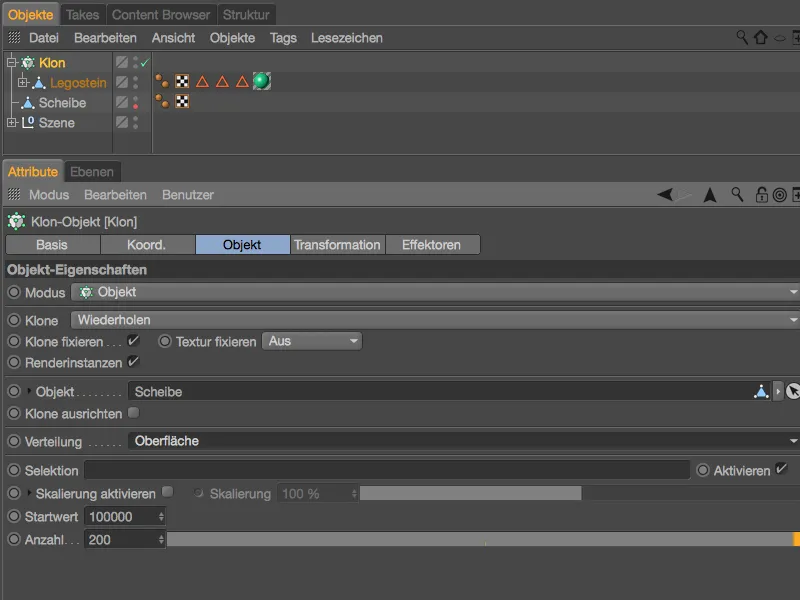
Για τυχαία κατανομή των κομματιών Lego στην Δίσκο, χρησιμοποιούμε έναν Τυχαίο-Εφέτη από το μενού Mograph>Εφέτης. Προτού τοποθετήσετε τον Αντίγραφο-Αντικείμενο στον Διαχειριστή Αντικειμένων, επιλέξτε το πρώτα.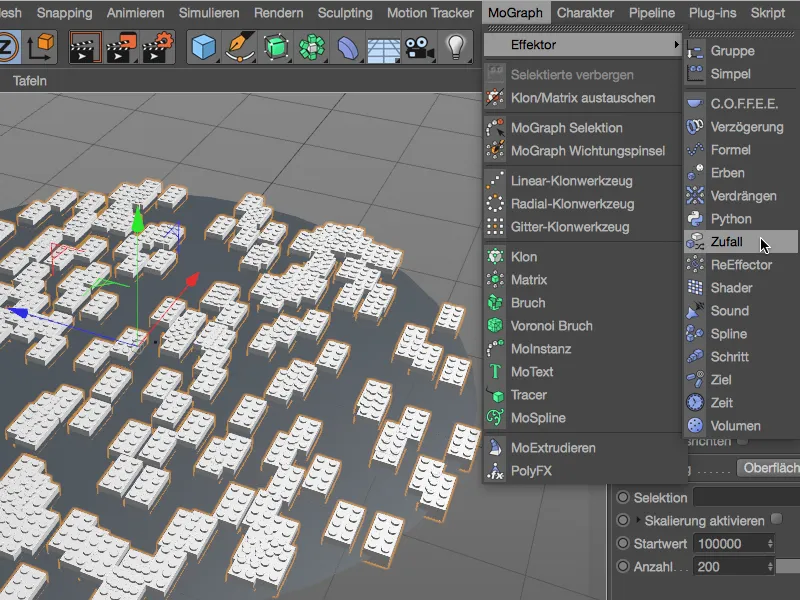
Στο παράθυρο ρυθμίσεων του Τυχαίου-Εφέτη μας ενδιαφέρει μόνο η σελίδα με τις Παραμέτρους. Εκεί ενεργοποιούμε μόνο την Θέση και την Γωνία για τη μετατόπιση και την περιστροφή, δίνοντας ένα περιθώριο 10 εκατοστών στην Χ και Ζ κατεύθυνση για την μεταφορά και ένα Γωνία Κεφαλής 360° για την περιστροφή.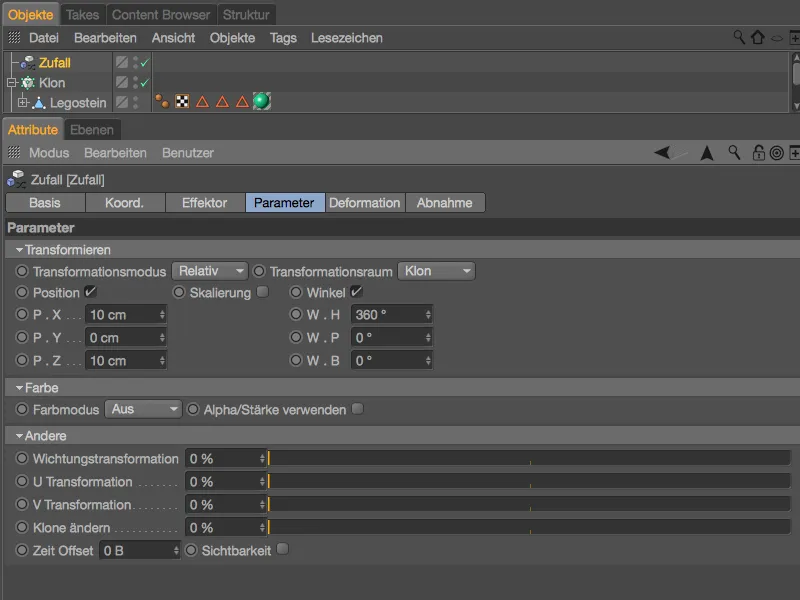
Ο Τυχαίο-Εφέτης είναι υπεύθυνος για την απόλυτα άτακτη τοποθέτηση των κομματιών Lego στη Δίσκο. Το πρόβλημα είναι προφανές: υπάρχουν πολλές διασταυρώσεις που δε μπορούν να παραμείνουν έτσι.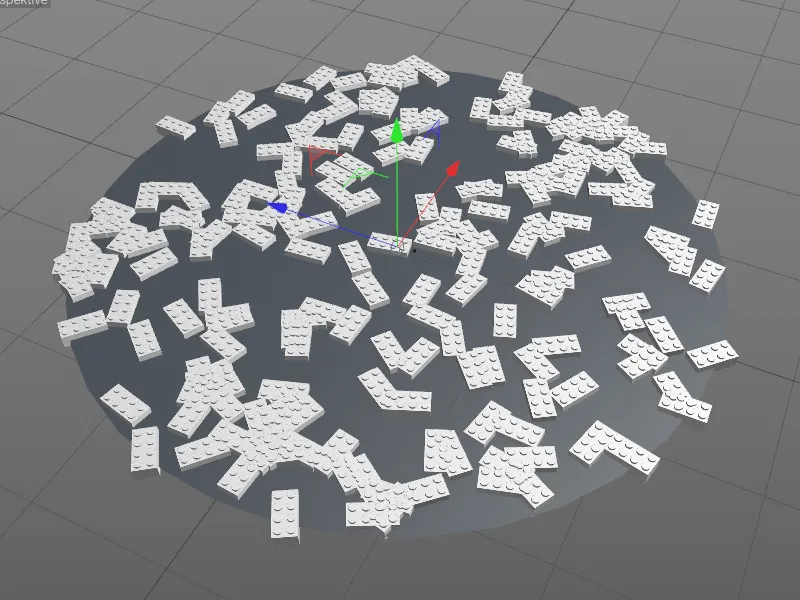
Αντί να ξανασυγκεντρώσουμε τα κλωνοποιημένα κομμάτια Lego και να τα αφήσουμε να πέσουν δυναμικά στο δίσκο, χρησιμοποιούμε καλύτερα τον Εφέτη Απομάκρυνσης, μια άλλη καινοτομία από το Release 18. Βεβαιωθείτε ότι το Αντίγραφ
Στον διάλογο ρυθμίσεων του Effector Παρεκτροπής βρίσκουμε στην σελίδα του Effector τις σημαντικές παραμέτρους. Ο Ακτίνα ορίζει την περιοχή που κάθε κλώνος θα πρέπει ιδανικά να έχει γύρω του ως ελεύθερο χώρο. Με τις Επαναλήψεις καθορίζουμε τον αριθμό των επαναλήψεων που πρέπει να κάνει ο Effector για να επιτύχει τον επιθυμητό ελεύθερο χώρο. Αξίζει να δοκιμάσουμε τον συνδυασμό των δύο παραμέτρων. Οι παραπάνω ρυθμίσεις αποτρέπουν με επιτυχία τις ανεπιθύμητες επικαλύψεις των κομμάτιων Lego, χωρίς να χρειαστεί να απαρνηθούμε οποιοδήποτε από τα παιχνίδια κομμάτια. Ο Effector Παρεκτροπής προσφέρει επιπλέον δυνατότητες για την εξάλειψη επικαλύψεων γεωμετρίας. Μπορούμε να μετακινήσουμε απλά τους κλώνους κατά μήκος ενός άξονα ή να τους κλιμακώσουμε σε μια κατάλληλη διάσταση. Για τη σκηνή με τα Lego θα είναι πιο κατάλληλη εδώ η λειτουργία Απόκρυψη. Σε αντίθεση με την Παρεκτροπή, οι ενοχλητικοί κλώνοι αφαιρούνται απόλυτα. Όποιος δεν χρειάζεται να είναι αυστηρά στον προκαθορισμένο αριθμό των κλώνων, πιθανότατα στη λειτουργία Απόκρυψη έχει τον πιο εύκολο τρόπο για να εξαλείψει τις επικαλύψεις. Με την απεικόνιση της άτακτης συλλογής Lego τελειώνουμε το πρώτο εργαστήριο και στρέφουμε την προσοχή μας σε νέες δυνατότητες στο Cinema 4D Release 18 για τον τακτοποιημένο σχηματισμό των κλώνων. Ως αντίθεση προς τις αρκετά χαοτικές συνθήκες στο πρώτο εργαστήριο, προσπαθούμε τώρα να δημιουργήσουμε μια επιγραφή με τα Lego μας χρησιμοποιώντας τις νέες λειτουργίες στο MoGraph. Αυτό μπορείτε να το κάνετε με το αρχείο εκκίνησης "PSD_C4D_R18_Waben_start.c4d" που περιλαμβάνεται στο πακέτο των αρχείων εργασίας. Μέσω του διαλόγου ρυθμίσεων του Κειμένου μπορείτε να χρησιμοποιήσετε ευχαρίστως ένα άλλο κείμενο ή να επιλέξετε μια διαφορετική γραμματοσειρά. Για όλες τις περιπτώσεις, το κείμενο "PSD" που χρησιμοποίησα είναι επίσης έτοιμο ως μονοπάτι "Textspline", αν δεν έχετε εγκαταστήσει τη γραμματοσειρά που χρησιμοποίησα στο σύστημά σας. Για να λάβουν οι κλώνοι του κομματιού Lego αυτόματα διαφορετικά χρώματα, το τοιχίο διαθέτει το δοκιμασμένο Shader Ποικιλίας στον κανάλι Χρώμα. Για να παραμείνουν κυρίως στο εύρος χρωμάτων Κόκκινο/Μπλε, οι κλώνοι ποικίλουν από ένα ανοιχτό κόκκινο ως Βασικό χρώμα σε συνδυασμό με μια κλίμακα από Μπλε σε Μαύρο. Ξεκινάμε με ένα Κλώνο-Αντικείμενο, το οποίο δημιουργούμε επιλέγοντας προηγουμένως το κομμάτι Lego και πατώντας το συνδυασμένο πλήκτρο Alt από το μενού MoGraph. Έτσι, το κομμάτι Lego έχει αυτόματα γίνει υπο-αντικείμενο του Κλώνο-Αντικειμένου. Στον διάλογο ρυθμίσεων του Κλώνο-Αντικειμένου βρίσκουμε στη σελίδα του Αντικειμένου στο μενού της λειτουργίας της νέας κυκλοφορίας 18: την Διάταξη Κυψελών. Με αυτήν επιτυγχάνουμε έτσι να τοποθετούνται οι κλώνοι σε τοιχοποιία τρόπο από τη μια γραμμή στην άλλη, ανάλογα με την προκαθορισμένη Μετατόπιση του 50%. Η ευθυγράμμιση των κλώνων πρέπει να γίνει κατά μήκος του επιπέδου ΧΥ, παράλληλα με την επιγραφή μας. Πόσοι κλώνοι θα δημιουργηθούν αυτή τη φορά δεν το γνωρίζουμε ακόμη. Ωστόσο, καθώς φαίνεται να είναι αρκετοί, ενεργοποιούμε επιφανειακά την επιλογή Εμφανιζόμενοι Κλώνοι για να ανακουφίσουμε λίγο τον υπολογιστή μας. Ενώ ορισμένος προκαθορισμένος αριθμός κλώνων σε Πλάτος και Ύψος είναι απλά εκτιμήσεις, μπορούμε στη λειτουργία Ώρες Λειτουργίας να κάνουμε ακριβείς πληροφορίες για τα μεγέθη Πλάτος και Ύψος. Για το Πλάτος χρειαζόμαστε το ήμισυ των διαστάσεων του κομματιού Lego, ενώ το Ύψος είναι ίσο με το ύψος του κομματιού Lego εκτός από τις προβολές στο επάνω μέρος.
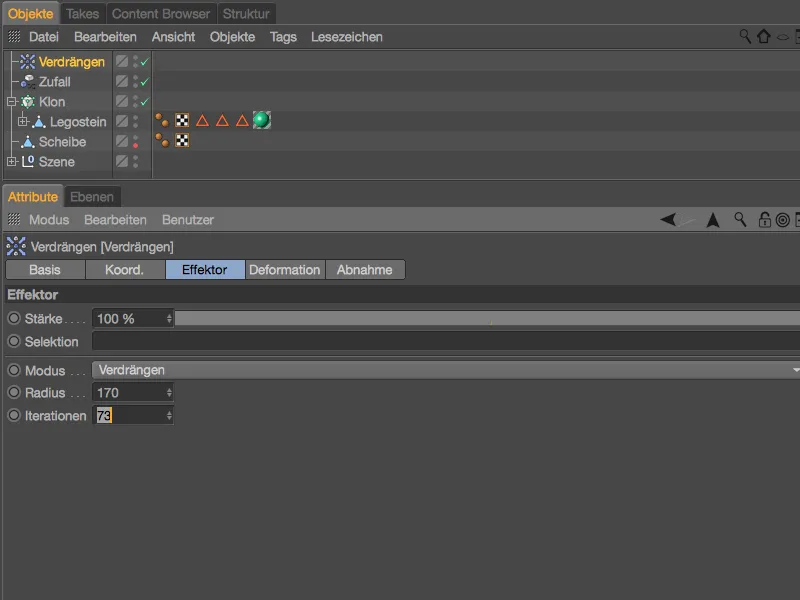
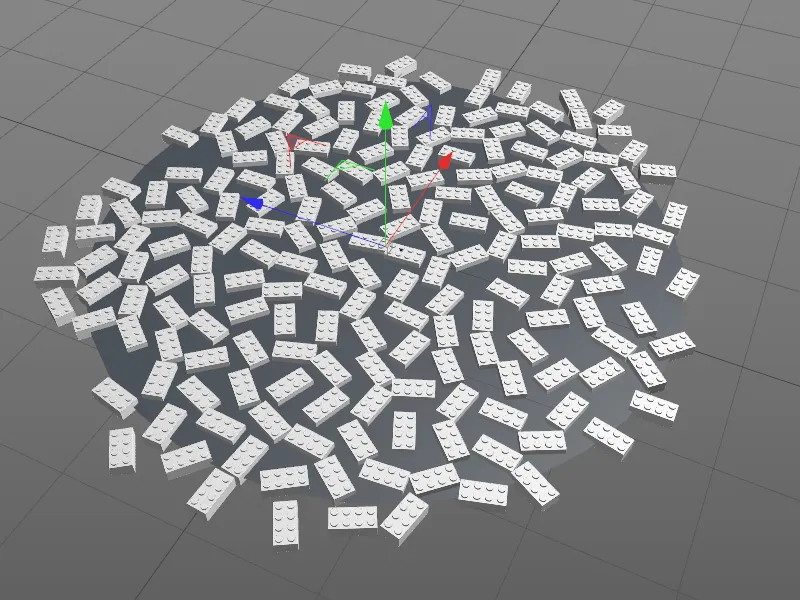
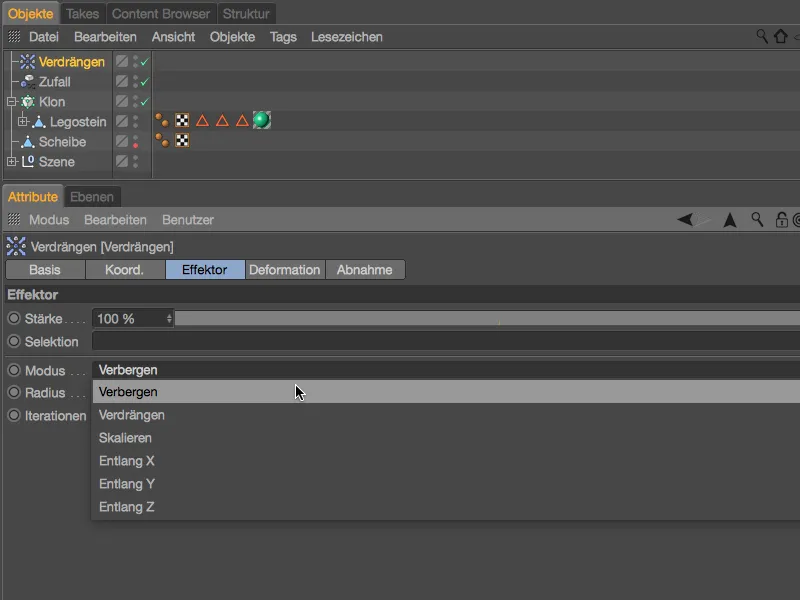
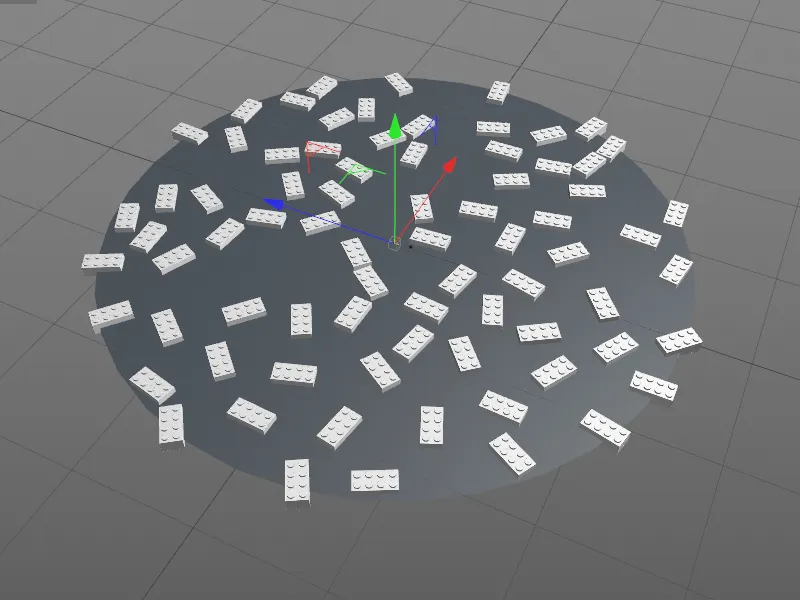
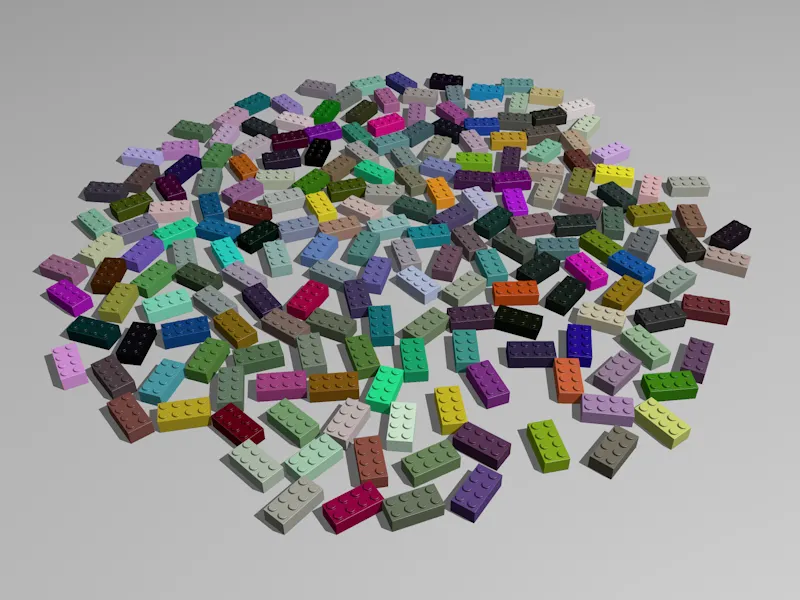
Διάταξη Κυψελών και Σχήματα
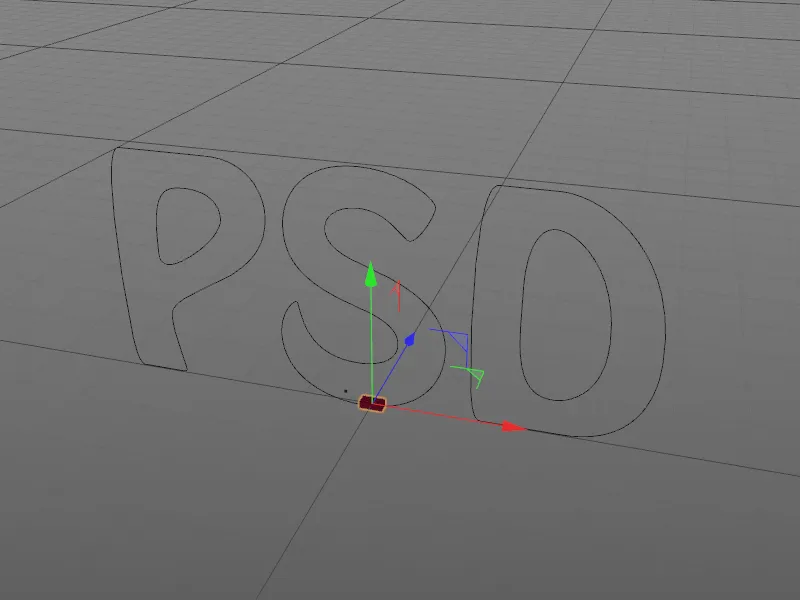
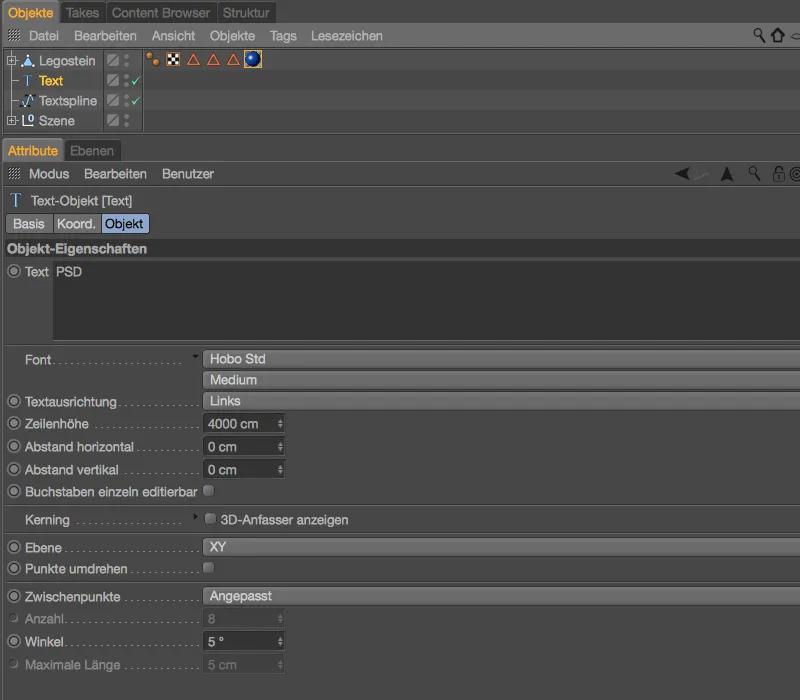
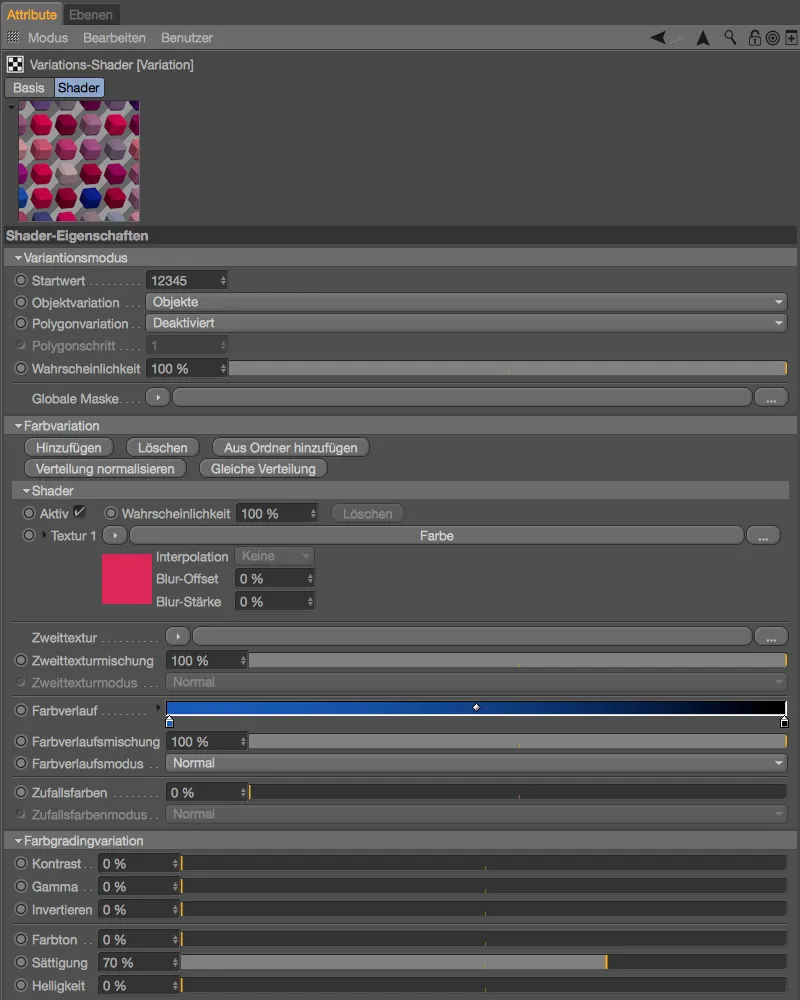
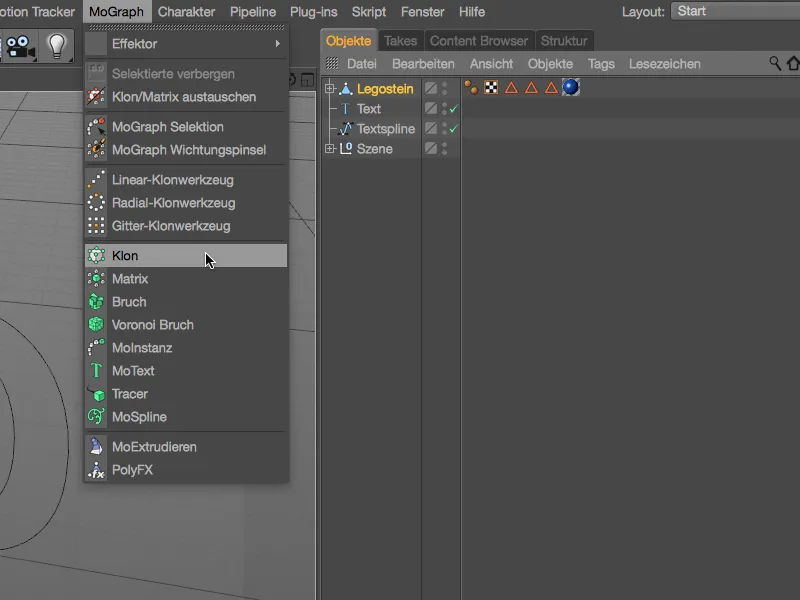
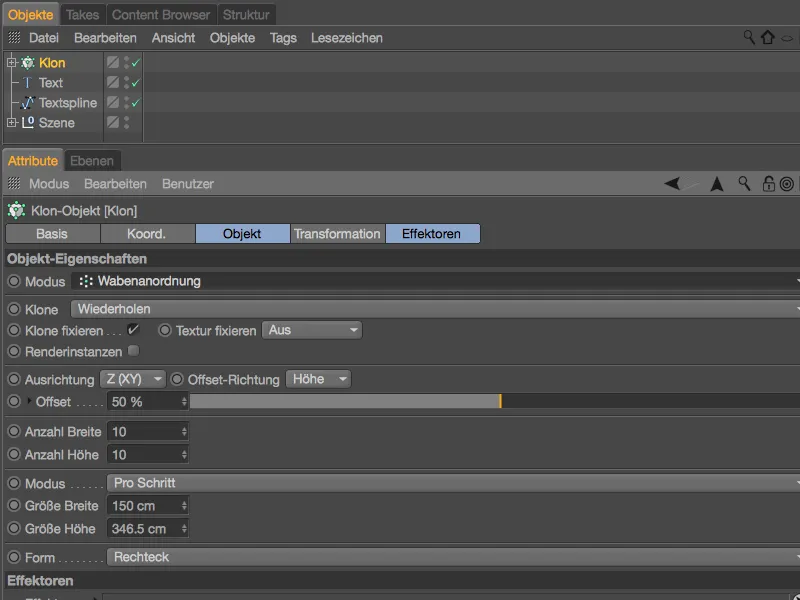
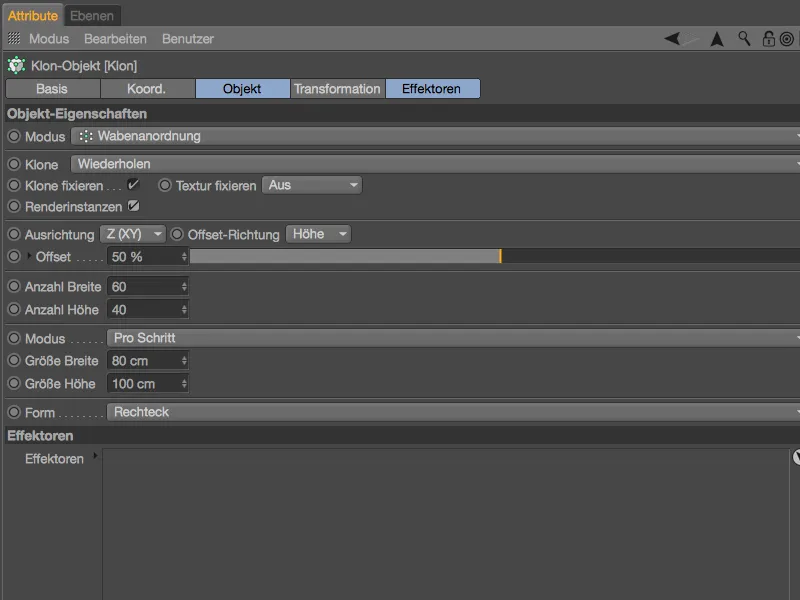
Στην προβολή του επεξεργαστή έχει δημιουργηθεί πλέον ένα τοίχος από κομμάτια Lego - με τον επιθυμητό μετατοπισμό. Πριν αφαιρέσουμε τους κλώνους που δεν χρειάζονται για την επιγραφή από τον τοίχο των Legos, μετακινούμε ολόκληρο το Κλώνο-Αντικείμενο μέσω του πορτοκαλί χεριωνά σε κατεύθυνση Y, ώστε να μην είναι ορατό τίποτα από το αντικείμενο Κείμενο.
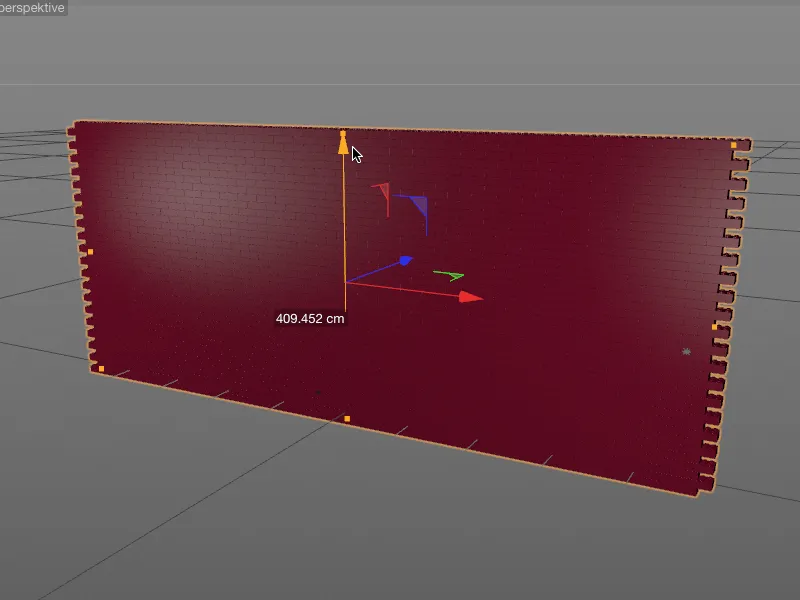
Απλώς πρέπει να σύρουμε το αντικείμενο Κείμενο- (ή ενδεχομένως το μετατραπέν κυματοειδές μονοπάτι "Κυματοειδέςκείμενο") από τον Διαχειριστή Αντικειμένων με Σύρσιμο και Απόθεση στο πεδίο Κυματοειδές στον διάλογο ρύθμισης του αντικειμένου Κλωνοποίησης στη σελίδα του αντικειμένου.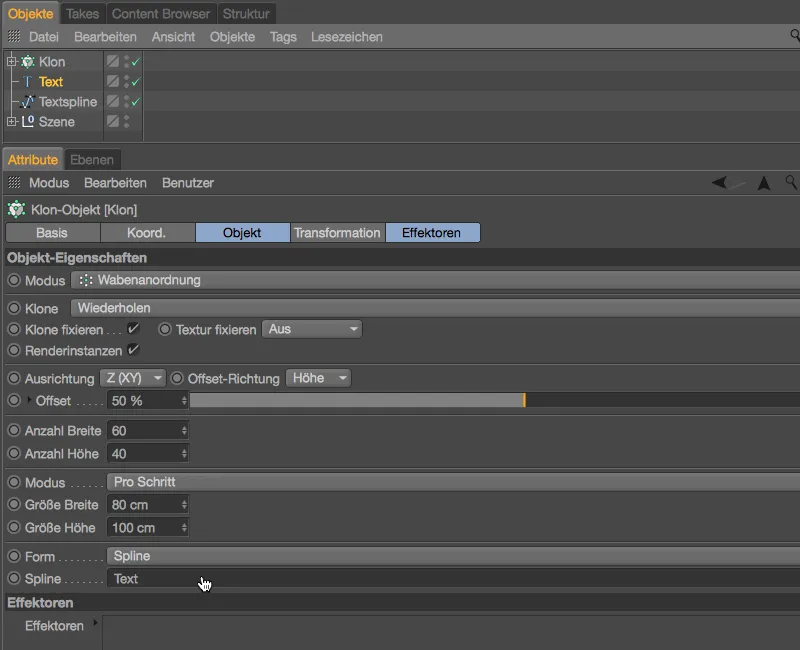
Τώρα έχουν εξαφανιστεί όλα τα περίσσευμα αναπαραστάσεων των 2400 κλώνων στον τοίχο. Απομένουν μόνο οι απαραίτητοι τουρλώνια για την κατασκευή του σήματος. Ας ασχοληθούμε τώρα με τον λεπτολογικό τελειοποιημό του κτιρίου. Είναι καλύτερο να αλλάξουμε στην προβολή μπροστά πατώντας το πλήκτρο F4.
Για να μην αιωρούνται τα τουρλώνια, για να βρίσκονται όλοι τρείς γράμματα σε μια κοινή σειρά και για να είναι τα γράμματα γεμάτα με τον καλύτερο τρόπο, μετακινούμε το αντικείμενο Κλωνοποίησης αργά με τους προβολείς των αξόνων μέχρι να είμαστε ικανοποιημένοι με την κατασκευή.
Θα μπορούσαμε ακόμη να βελτιστοποιήσουμε λίγο το κτίσμα με το να αφαιρέσουμε μερικά ενοχλητικά κλωνοποιημένα τουρλώνια. Κάθε κλώνος είναι επεξεργάσιμος ξεχωριστά, από την έκδοση 18 μπορούμε ακόμη να εμφανίσουμε τον αντίστοιχο αριθμό ευρετηρίου για κάθε κλώνο. Στον διάλογο ρύθμισης του αντικειμένου Κλωνοποίησης πρέπει απλώς να ορίσουμε την Εμφάνιση στο Ευρετήριο.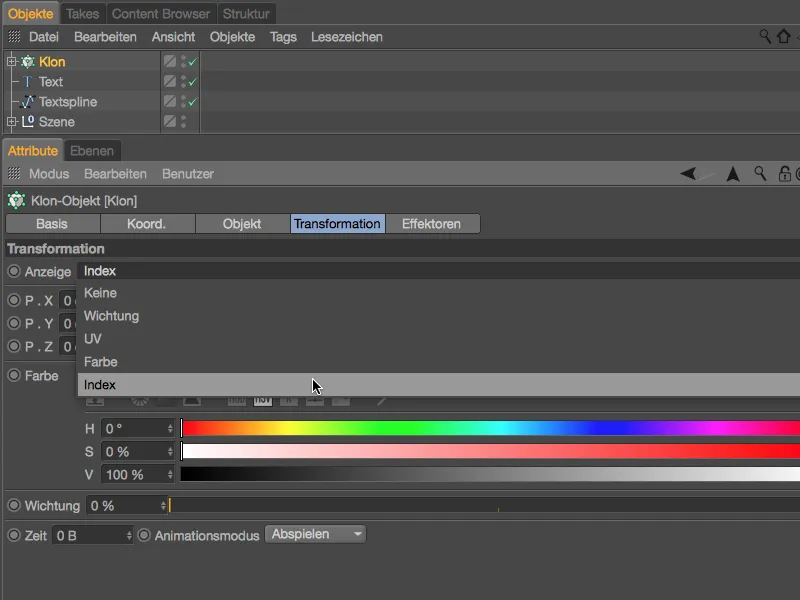
Για να μπορούμε να διαβάζουμε καλύτερα τα εμφανιζόμενα τώρα ευρετήρια, μεγεθύνουμε λίγο κοντά στο σήμα. Στο πάνω τόξο του "Σ" με ενοχλεί ο κάτωτερος τουρλώνι με αριθμό ευρετηρίου 634.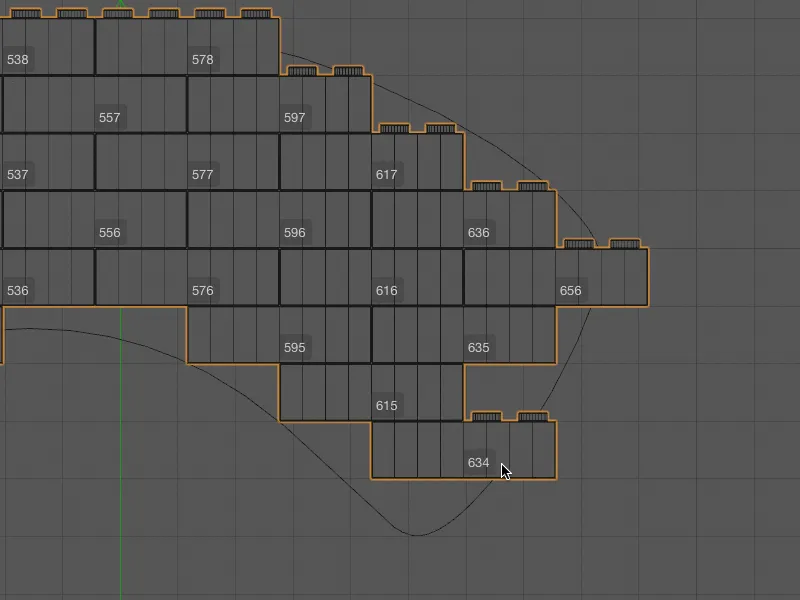
Δεν πρέπει καν να διαγράψουμε αυτόν και άλλα πιθανώς ενοχλητικά τουρλώνια, γιατί από την έκδοση 18 οι επιλογές κλώνων μπορούν να κρύβονται πολύ εύκολα. Για να το επιτύχουμε αυτό, ενεργοποιούμε το Εργαλείο Επιλογής MoGraph από το μενού MoGraph και επιλέγουμε πρώτα αυτό το κλωνοποιημένο τουρλώνι από τη δεξαμενή μας. Το αντικείμενο Κλωνοποίησης μας τώρα διαθέτει ετικέτα Επιλογής MoGraph στην οποία αποθηκεύονται οι επιλεγμένοι κλώνοι.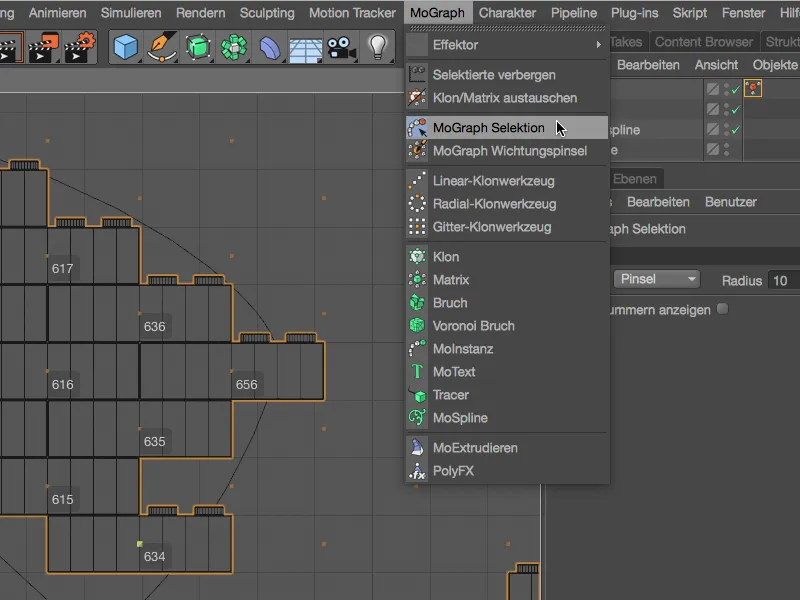
Εκτός από το εν λόγω κλωνοποιημένο τουρλώνι στο πάνω τόξο του "Σ", προσθέτω επίσης στην επιλογή μου τον κάτω αριστερό τουρλώνι στο "D". Σε αυτήν την απεικόνιση είναι εμφανές στα μικρά πορτοκαλί κουτιά όπου βρίσκονται οι κλώνοι του πρώην τείχους τουρλωνίων.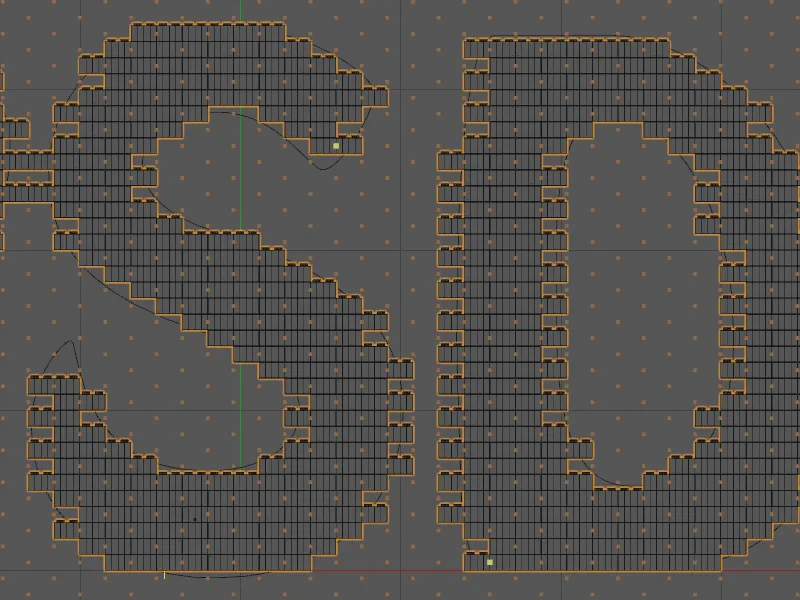
Μόλις οριστικοποιηθεί η επιλογή των τουρλωνίων που θα αμηχανητούν, εκτελούμε την εντολή Απόκρυψη των Επιλεγμένων από το μενού MoGraph.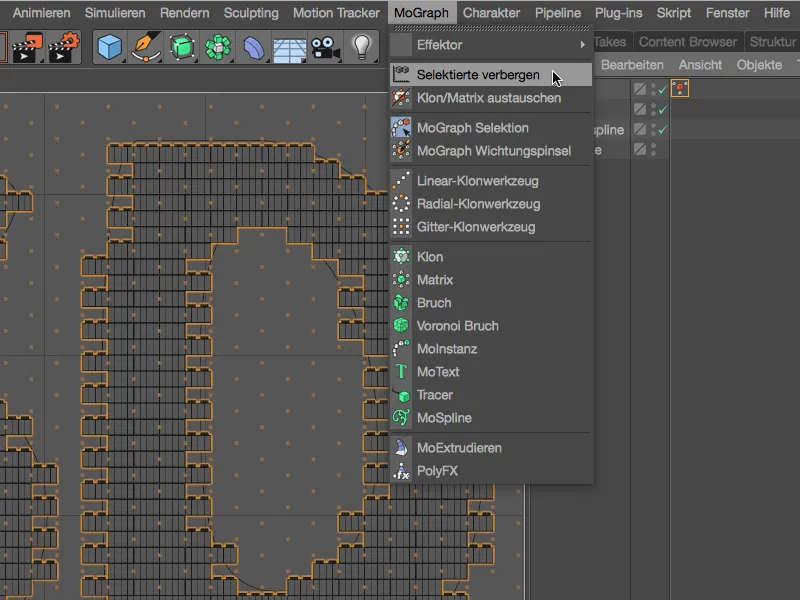
Οι ενοχλητικά τουρλώνια έχουν εξαφανιστεί ή κρύβονται ήδη. Αυτό επιτυγχάνεται, μάλιστα, μέσω ενός Απλού Εφέ που φροντίζει ώστε οι κλώνοι που έχουν αποθηκευτεί στο Ετικέτα Επιλογής MoGraph να είναι αόρατοι στον Επεξεργαστή και τη Ραστρογράφηση.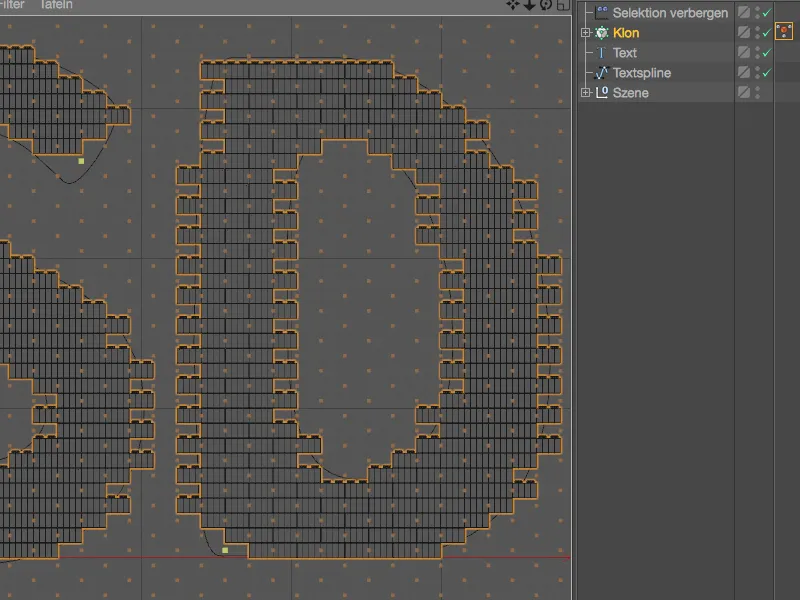
Για να ολοκληρώσουμε αυτήν την ομιλία, θα ήθελα να σας παρουσιάσω μια νέα δυνατότητα για την διατήρηση της προβολής του επεξεργαστή ακόμη και σε σκηνές με υψηλό αριθμό κλώνων. Μέσω της εντολής Αντικατάσταση Κλώνου/Πίνακα στο μενού MoGraph, μπορούμε να μετατρέψουμε τα Κλων-αντικείμενα σε Πίνακα-αντικείμενα - και πάλι.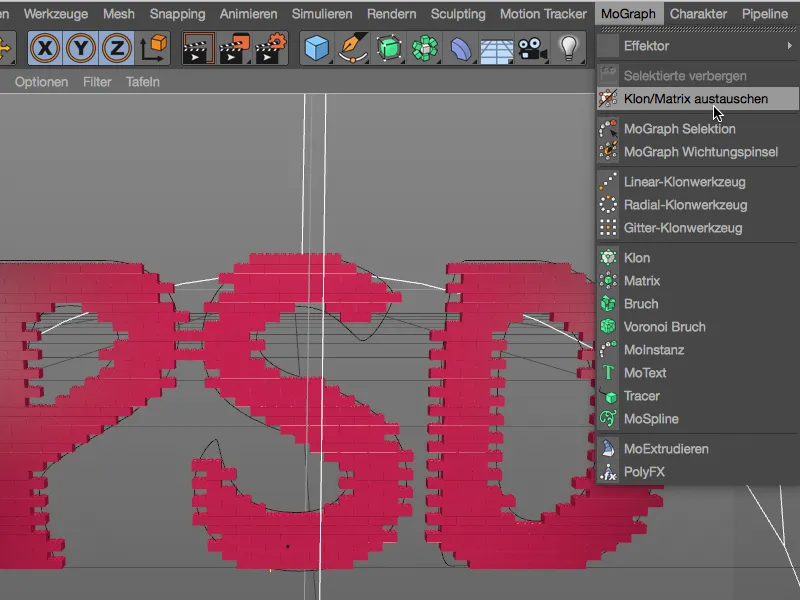
Τα Πίνακα-αντικείμενα προσφέρουν το πλεονέκτημα ότι αντί για τα κλωνοποιημένα αντικείμενα εμφανίζονται μόνο μικροί κύβοι και χρειάζονται σημαντικά λιγότερους υπολογιστικούς πόρους.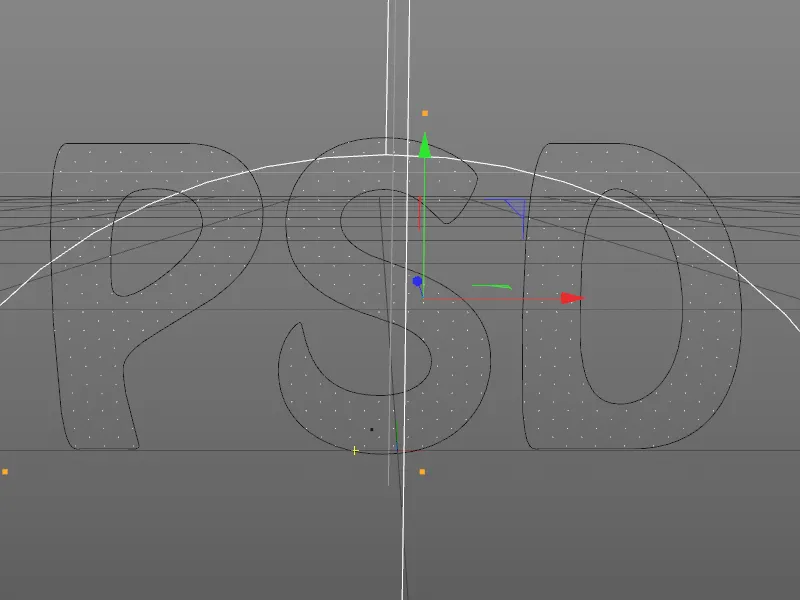
Πριν την Παρουσίαση πρέπει το Πίνακα-αντικείμενο να μετατραπεί με την ίδια εντολή σε ένα Κλων-αντικείμενο.
Κλώνισμα-Βάρη
Ας πάμε στον τρίτο και τελευταίο τμήμα των σημαντικότερων στιγμιοτύπων MoGraph σε αυτό το εγχειρίδιο. Καθώς ασχολούμαστε τώρα με τουρλώνια που έχουν επηρεαστεί από Εφέ, χρησιμοποιούμε ένα σήμα που αποτελείται από αντικείμενα με Οριζόντιες-Κυλινδρικές-Μορφές. Το αρχείο πηγής που ονομάζεται „PSD_C4D_R18_Weightmap_start.c4d“ μπορείτε να το βρείτε ξανά στα αρχεία εργασίας για αυτή την εκπαίδευση. Ας δούμε εν συντομία τη δομή της απλής αφήγησης κυλινδρικής-μορφής.
Όπως και με το τείχος των τουρλωνίων μας, έτσι και οι κλώνοι με Οριζόντιες-Κυλινδρικές-Μορφές είναι οργανωμένοι με τη λειτουργία Διευθυνσιολογισμός και διαμορφώνονται μέσω του αντι
Αν δεν έχετε ήδη κάνει, πρέπει να παρακολουθήσετε την animaχιόν κάνοντας κλικ στο κουμπί αναπαραγωγής.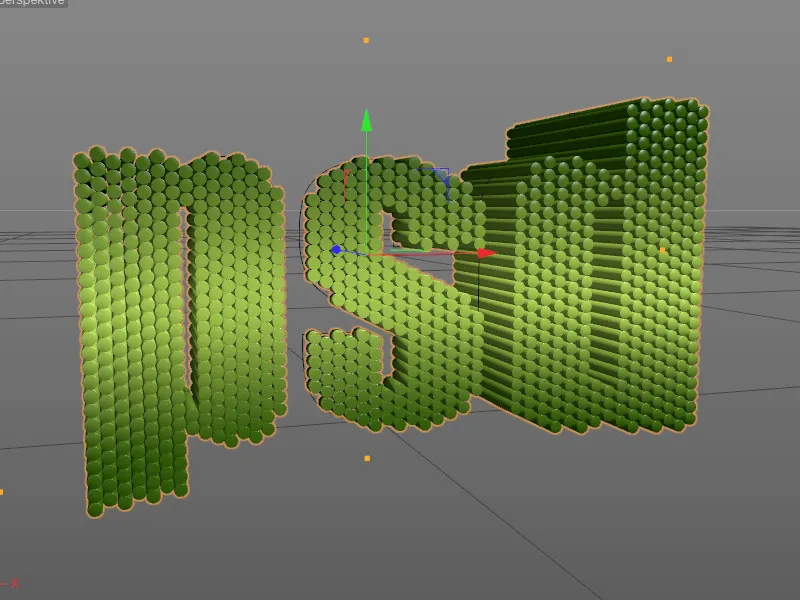
Σε αυτό το σύντομο workshop, ιδιοποιούμαστε λίγο την τελευταία ακόμα προς όλες τις κλῶνες εφέ. Χρησιμοποιούμε το MoGraph Βραβείο για να δώσουμε στους κλῶνες οδηγίες σχετιζόμενες με τη μεταστροφή που ενεργοποιείται από τον Effector. Είναι ορθή η αλλαγή με το πλήκτρο F4 στην εμφάνιση από μπροστά και την κλήση του MoGraph Brush από το μενού MoGraph.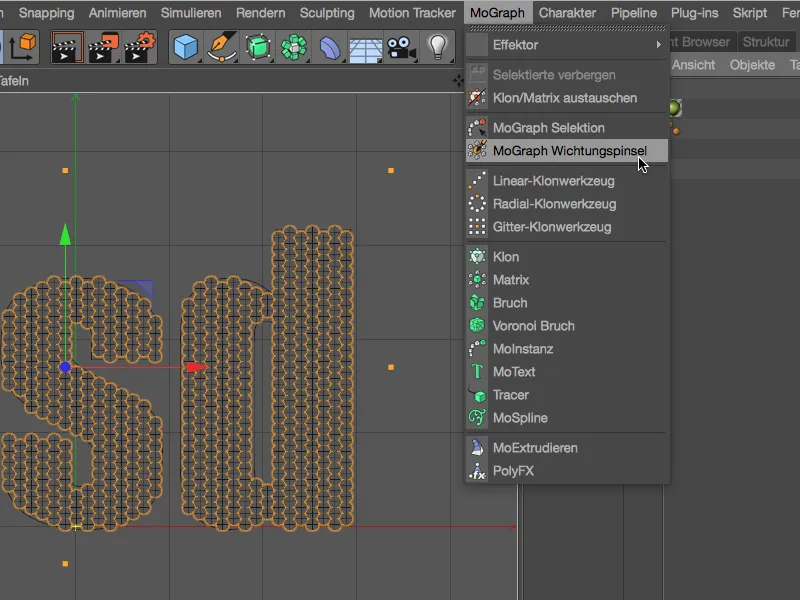
Όπως κάθε άλλο πινέλο στο Cinema 4D, έτσι και το MoGraph-MoGraph βραβείο έχει το δικό του παράθυρο ρύθμισης όπου μπορούμε να καθορίσουμε τον τύπο της εργασίας, την ακτίνα κτλ. Το Brush βραβείο που χρησιμοποιώ λειτουργεί στη Λειτουργία Απόλυτος, ενώ η Λειτουργία Προσθήκη λειτουργεί εξίσου για τις ανάγκες μας.
Με το MoGraph Brush στα χέρια μας βάφουμε τώρα στην προβολή του Editor- όλες τις κλώνες στις οποίες ο Εφαρμογέας Τύπου- βραβεύει να δρα. Το κίτρινο χρώμα σημαίνει 100% επιρροή, ενώ το κόκκινο χρώμα υποδεικνύει 0% επιρροή.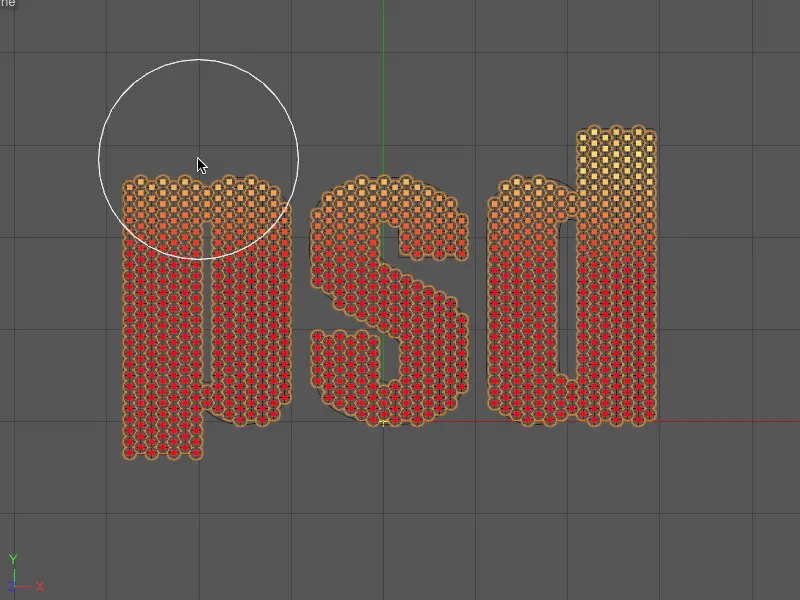
Όπως βλέπετε, άφησα τις κλώνες που βρίσκονται στην κάθετη μέση αμετάβλητες κατά τη βαφή, ενώ τμήματα γραμμάτων που φτάνουν προς τα πάνω και προς τα κάτω είναι πλήρως εμβαρυμένα. Οι κλώνες που βρίσκονται σε μέση ύψη θα πρέπει επομένως να αντιδρούν λίγο έως καθόλου στον Εφαρμογέα.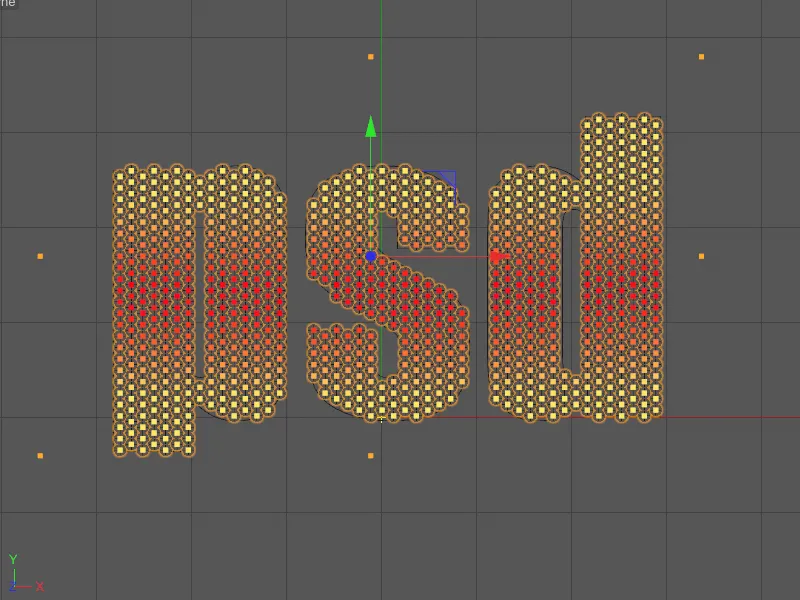
Προς το παρόν, καθόλου κλώνοι δεν αντιδρούν στον Εφαρμογέα. Αυτό οφείλεται στο ότι το αντικείμενο μας κλώνων έχει μια ετικέτα κιλανσιμάτων MoGraph με το αντίστοιχο χάρτη κιλάσεων, αλλά δεν το έχουμε ανατίθει ακόμη στον Εφαρμογέα-Φόρμουλα.
Στο παράθυρο ρυθμίσεων του Εφαρμογέα-Φόρμουλα, βρίσκουμε στη σελίδα του Εφαρμογέα το πεδίο Επιλογή. Σύρουμε το MoGraph Weight Tag με drag and drop από τον Διαχειριστή- Αντικειμένων.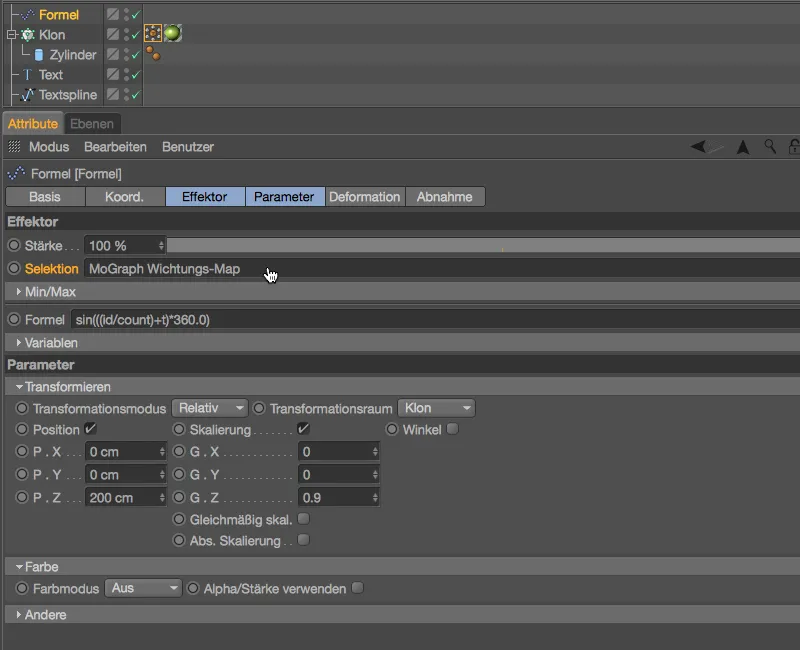
Τώρα μπορούμε να επαναλάβουμε την αναπαραγωγή του κειμένου με το να κάνουμε κλικ στο κουμπί αναπαραγωγής και να δούμε ότι ο Εφαρμογέας-Φόρμουλα τώρα αφήνει ανέγγιχτες τις περιοχές που βρίσκονται σε μέση ύψη.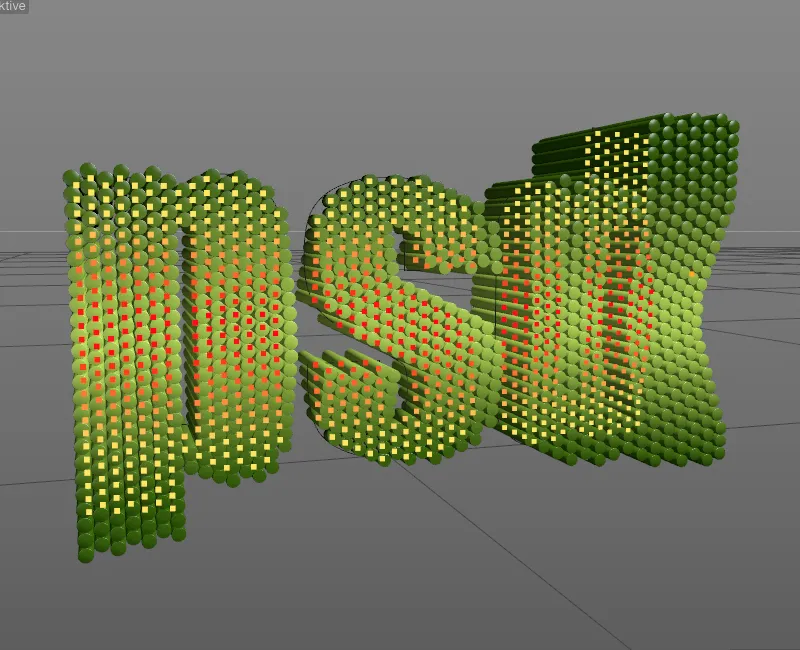
Μνήμη Cache MoGraph
Η δυνατότητα να «ψήσετε» τις MoGraph Animations και να τις αποθηκεύσετε σε ένα Cache υπάρχει στο Cinema 4D εδώ και πολύ καιρό. Έτσι, οι προσομοιώσεις γίνονται αξιόπιστα αναπαράστατες, η απόδοση του Editor ανακουφίζεται και, για παράδειγμα, το render του δικτύου γίνεται πραγματικά εφικτό με το Team Render. Η MoGraph μνήμη Cache-ετικέτα εξακολουθεί να βρίσκεται στο μενού Ετικέτες>Ετικέτες MoGraph του Διαχειριστή- Αντικειμένων ή στο μενού περιβάλλοντος με δεξί κλικ.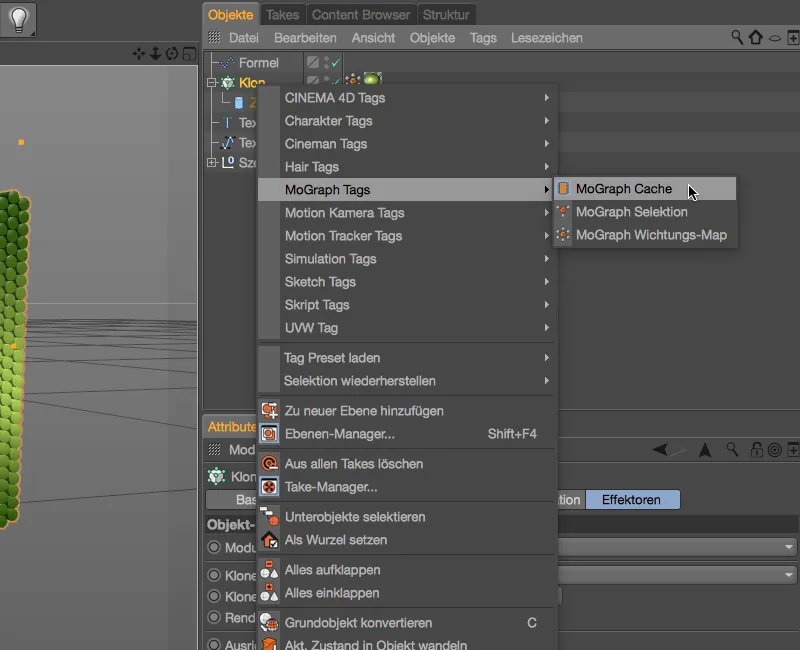
Αφού αντιστοιχιστεί η MoGraph Cache-ετικέτα στο Αντικείμενο Klon-, μπορείτε στο σχετικό παράθυρο ρυθμίσεων της ετικέτας να ξεκινήσετε το Ψήσιμο της αναπαράστασης ή προσομοίωσης.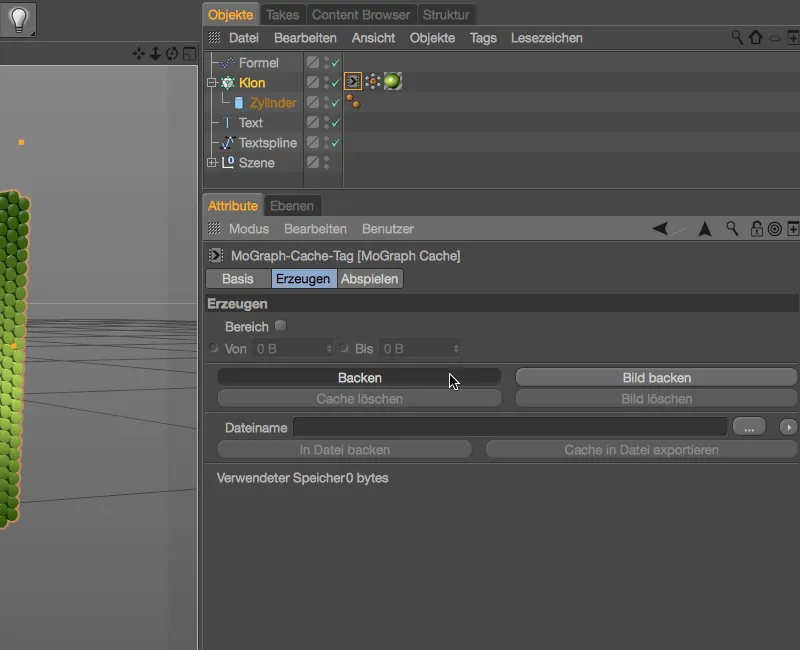
Μετά από μικρή αναμονή, το ψήσιμο της αναπαράστασης για το Αντικείμενο Klon- ολοκληρώθηκε.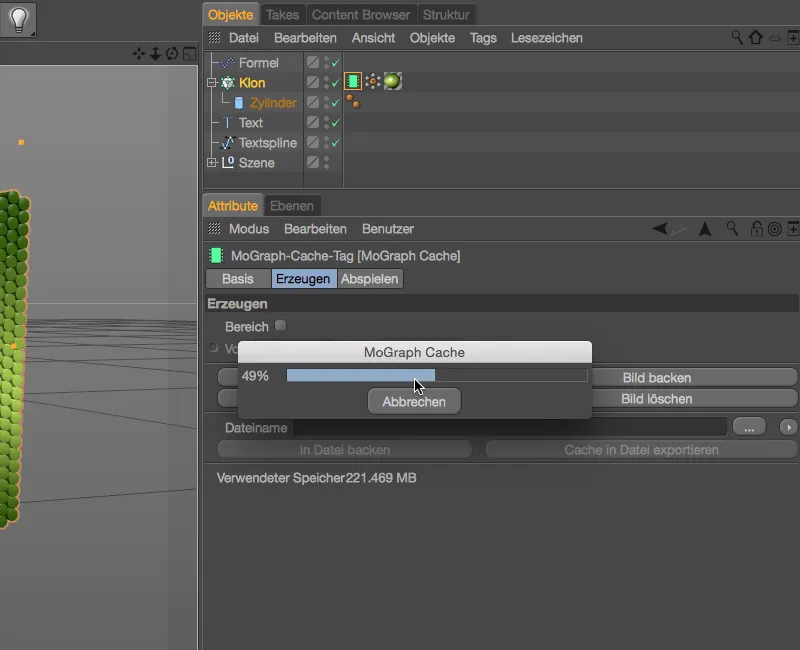
Το έγκυρο, αποθηκευμένο Cache μας δείχνεται με ένα σύμβολο μνήμης χρωματίζοντας πράσινα την Ετικέτα στην κάτω γραμμή του παραθύρου ρυθμίσεων. Νέα στην έκδοση 18 είναι η δυνατότητα να εξαγάγετε αυτό το cache σε εξωτερικά αρχεία. Όταν καθορίσετε μια διαδρομή αρχείου για τα αρχεία cache στο πεδίο Όνομα αρχείου, μπορείτε να ελαφρύνετε το αρχείο του έργου σας κάνοντας κλικ στο κουμπί Εξαγωγή Οδηγων σε Αρχείο.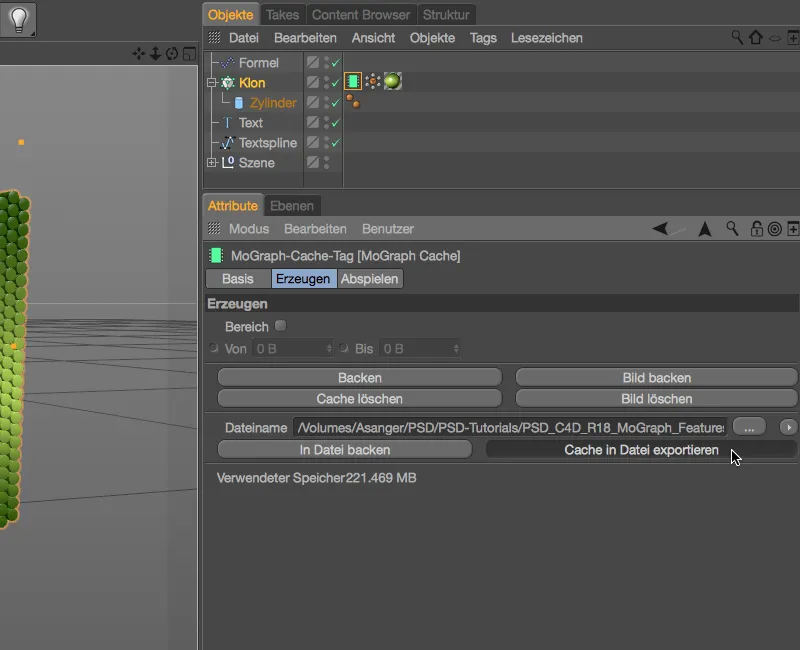
Από τα προηγουμένως περισσότερα από 220 MB, παραμένουν περίπου μόνο 750 kB. Έτσι, το άνοιγμα και η αποθήκευση του αρχείου του έργου μας γίνεται πλέον σημαντικά ταχύτερη. Το γεγονός ότι το cache βρίσκεται τώρα εκτός, φαίνεται επίσης από το μικρό βέλος στο πράσινο σύμβολο μνήμης της Ετικέτας MoGraph Cache.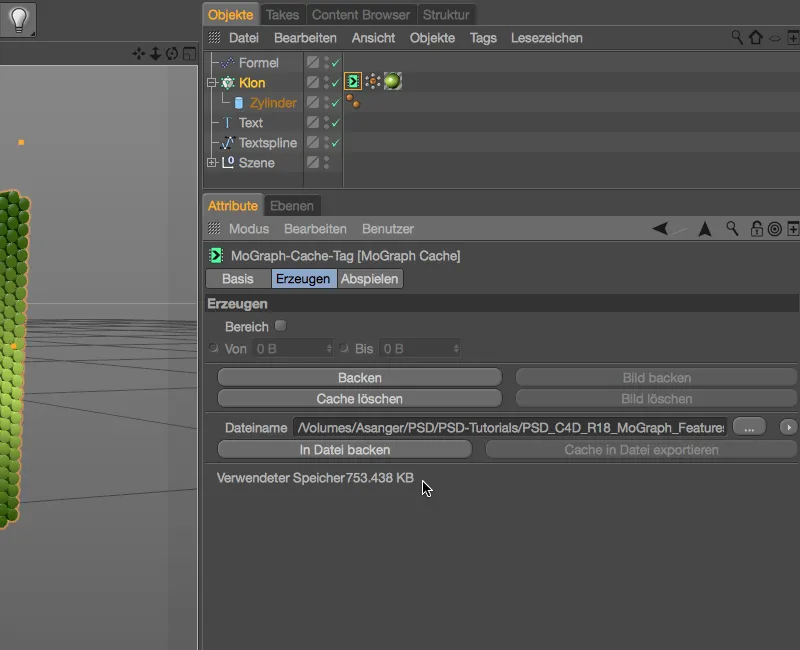
Είναι επίσης εύκολη η εισαγωγή και, επομένως, η μετάδοση του εξωτερικού cache. Στη σελίδα Αναπαραγωγής- της Ετικέτας MoGraph Cache στο μενού επιλογών Τύπος Cache μπορείτε να καθορίσετε αν θα χρησιμοποιηθεί εσωτερικό ή εξωτερικό Cache για την αναπαραγωγή. Αν ϸες, φυσικά, μπορείτε να φέρετε το εξωτερικό Cache και πάλι στο εσωτερικό μέρος.